如何在Excel插入打勾复选框?
时间:2019-11-18来源: 作者:admin 点击:
125 次
Excel技巧:如何在Excel插入打勾复选框?
问题:如何在Excel中插入复选框?
解答:利用开发工具选项卡的窗体搞定。
具体操作如下:打开Excel工作簿, 找到“开发工具”选项卡,再找到下图1处的按钮,就是复选框。
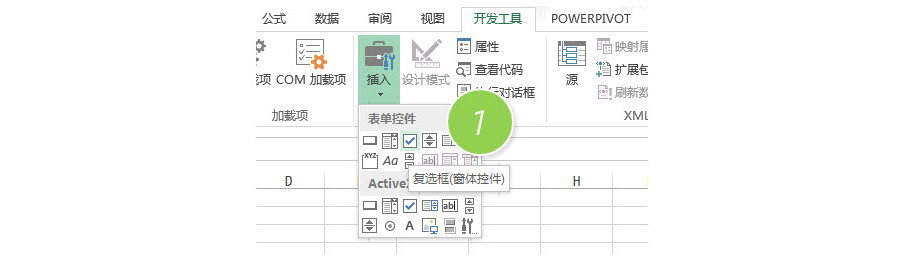

可问题是选项卡里压根没“开发工具”怎么办?
所以要知道如何开启“开发工具”按钮?在“文件”选项卡里,单击“选项”按钮。(下图2处)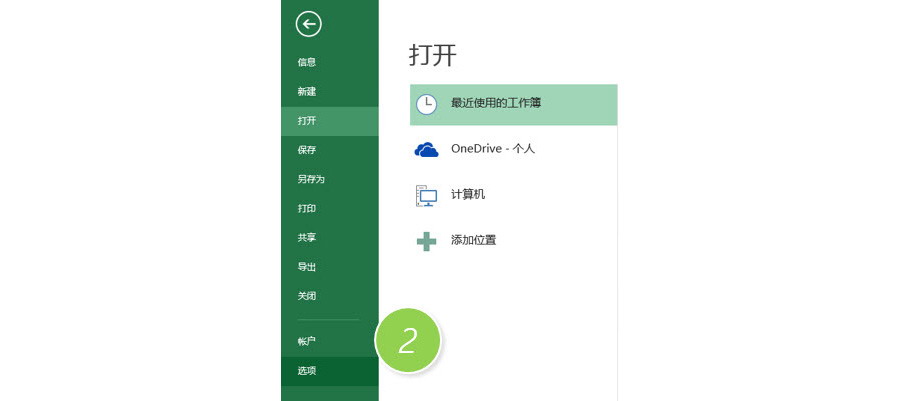
在“自定义功能区”(下图3处)里面勾选“开发工具”即可。(下图4处)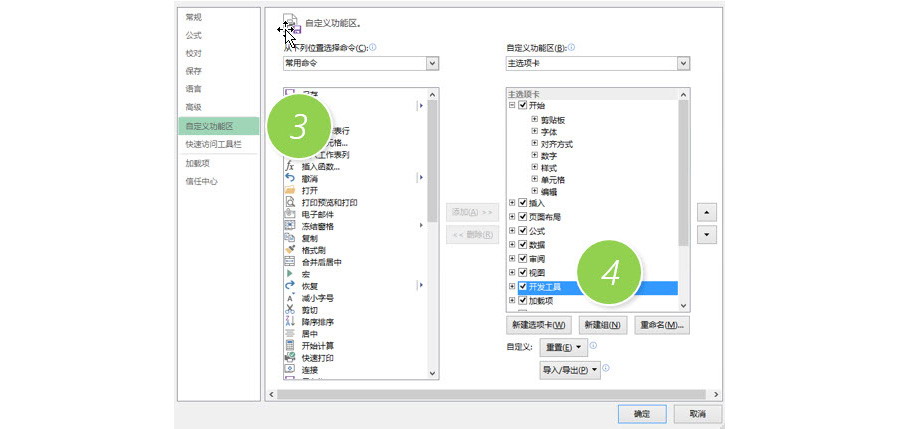
总结:开发工具模块是一个Office第二次开发的模块,和“宏”相关的设置都在这个面板里。Office所有的软件都是这样开启“开发工具”选项卡的。
此技巧Excel2007及以上版本支持相同的问题解决操作。
转载务必注明出处!本文地址:http://www.ykzx.cn/office/201911/PPt_162.html

